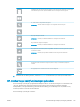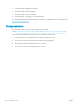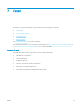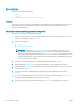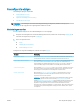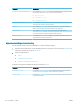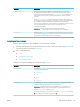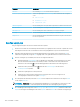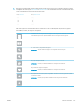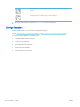HP Color LaserJet Managed MFP E77800 Series, HP LaserJet Managed MFP E72500 Series - Gebruikershandleiding
Table Of Contents
- Printeroverzicht
- Papierladen
- Benodigdheden, accessoires en onderdelen
- Afdrukken
- Kopiëren
- Scan
- Scannen naar e-mail instellen
- Inleiding
- Voordat u begint
- Stap één: Toegang tot de geïntegreerde webserver van HP (EWS)
- Stap twee: De netwerkidentificatie-instellingen configureren
- Stap drie: De functie Verzenden naar e-mail configureren
- Stap vier: De snelkoppeling Quick Sets configureren (optioneel)
- Stap vijf: Instellen dat Verzenden naar e-mail gebruikmaakt van Office 365 Outlook (optioneel)
- Scannen naar netwerkmap instellen
- Inleiding
- Voordat u begint
- Stap één: Toegang tot de geïntegreerde webserver van HP (EWS)
- Stap twee: Scannen naar netwerkmap instellen
- Methode 1: De wizard Scannen naar netwerkmap gebruiken
- Methode 2: Opslaan in netwerkmap instellen gebruiken
- Stap één: De configuratie starten
- Stap twee: De instellingen Scannen naar netwerkmap configureren
- Stap één: De configuratie starten
- Dialoogvenster één: Stel de naam en beschrijving van de Quick Set en de opties voor gebruikersintera ...
- Dialoogvenster twee: Mapinstellingen
- Dialoogvenster drie: Meldingsinstellingen
- Dialoogvenster vier: Scaninstellingen
- Dialoogvenster vijf: Bestandsinstellingen
- Dialoogvenster zes: Overzicht
- Stap drie: De configuratie voltooien
- Scannen naar SharePoint® instellen
- Inleiding
- Voordat u begint
- Stap één: Toegang tot de geïntegreerde webserver van HP (EWS)
- Stap twee: Scannen naar SharePoint inschakelen en een Quick Set voor Scannen naar SharePoint maken
- Een bestand rechtstreeks naar een Microsoft SharePoint-site scannen
- Quick Set-scaninstellingen en -opties voor Scannen naar SharePoint
- Scannen naar USB-station instellen
- Inleiding
- Stap één: Toegang tot de geïntegreerde webserver van HP (EWS)
- Stap twee: Scannen naar USB-station inschakelen
- Stap drie: De snelkoppeling Quick Sets configureren (optioneel)
- Standaardscaninstellingen voor Opslaan naar USB-station instellen
- Standaardbestandsinstellingen voor Opslaan op USB instellen
- Scannen naar e-mail
- Scannen naar taakopslag
- Scannen naar netwerkmap
- Scannen naar SharePoint
- Scannen naar USB-station
- HP JetAdvantage-bedrijfsoplossingen gebruiken
- Overige scantaken
- Scannen naar e-mail instellen
- Faxen
- De printer beheren
- Geavanceerde configuratie met de geïntegreerde webserver van HP (EWS)
- IP-netwerkinstellingen configureren
- Disclaimer voor printer delen
- Netwerkinstellingen weergeven of wijzigen
- De naam van de printer in het netwerk wijzigen
- IPv4 TCP/IP-parameters handmatig configureren via het bedieningspaneel
- IPv6 TCP/IP-parameters handmatig configureren via het bedieningspaneel
- Instellingen voor koppelingssnelheid en duplex
- Functies voor beveiliging van de printer
- Instellingen voor energiebesparing
- HP Web Jetadmin
- Software- en firmware-updates
- Problemen oplossen
- Klantenondersteuning
- Help-systeem op het bedieningspaneel
- Fabrieksinstellingen terugzetten
- Het bericht 'Cartridge bijna leeg' of 'Cartridge vrijwel leeg' wordt weergegeven op het bedieningspa ...
- De printer pakt geen papier op of het papier wordt verkeerd ingevoerd
- Papierstoringen verhelpen
- Inleiding
- Papierstoringenlocaties
- Autonavigatie voor het verhelpen van papierstoringen
- Frequente of terugkerende papierstoringen?
- Papierstoringen verhelpen in de documentinvoer – 31.13.yz
- Papierstoringen in lade 1 oplossen - 13.A1
- Papierstoringen in lade 2, lade 3 verhelpen – 13.A2, 13.A3
- Papierstoringen in de uitvoerbak oplossen - 13.E1
- Papierstoringen verhelpen rond de fuser—13.B9, 13.B2 en 13.FF
- Problemen met de afdrukkwaliteit oplossen
- Inleiding
- Problemen met de afdrukkwaliteit oplossen
- Problemen met bekabelde netwerken oplossen
- Problemen met draadloze netwerken oplossen
- Faxproblemen oplossen
- Checklist voor het oplossen van faxproblemen
- Algemene faxproblemen
- De fax kan niet worden verzonden
- De knop voor het faxadresboek wordt niet weergegeven
- De faxinstellingen in HP Web Jetadmin kunnen niet worden gevonden
- Wanneer de overlay-functie is ingeschakeld, wordt de kopregel boven aan de pagina ingevoegd
- Er worden zowel namen als nummers weergegeven in het vak met ontvangers
- Eén faxpagina wordt afgedrukt over twee pagina's
- Het document blijft tijdens het faxen in de documentinvoer steken
- Het volume voor geluiden van de faxmodule is te hoog of te laag
- USB-flashstation reageert niet
- Index
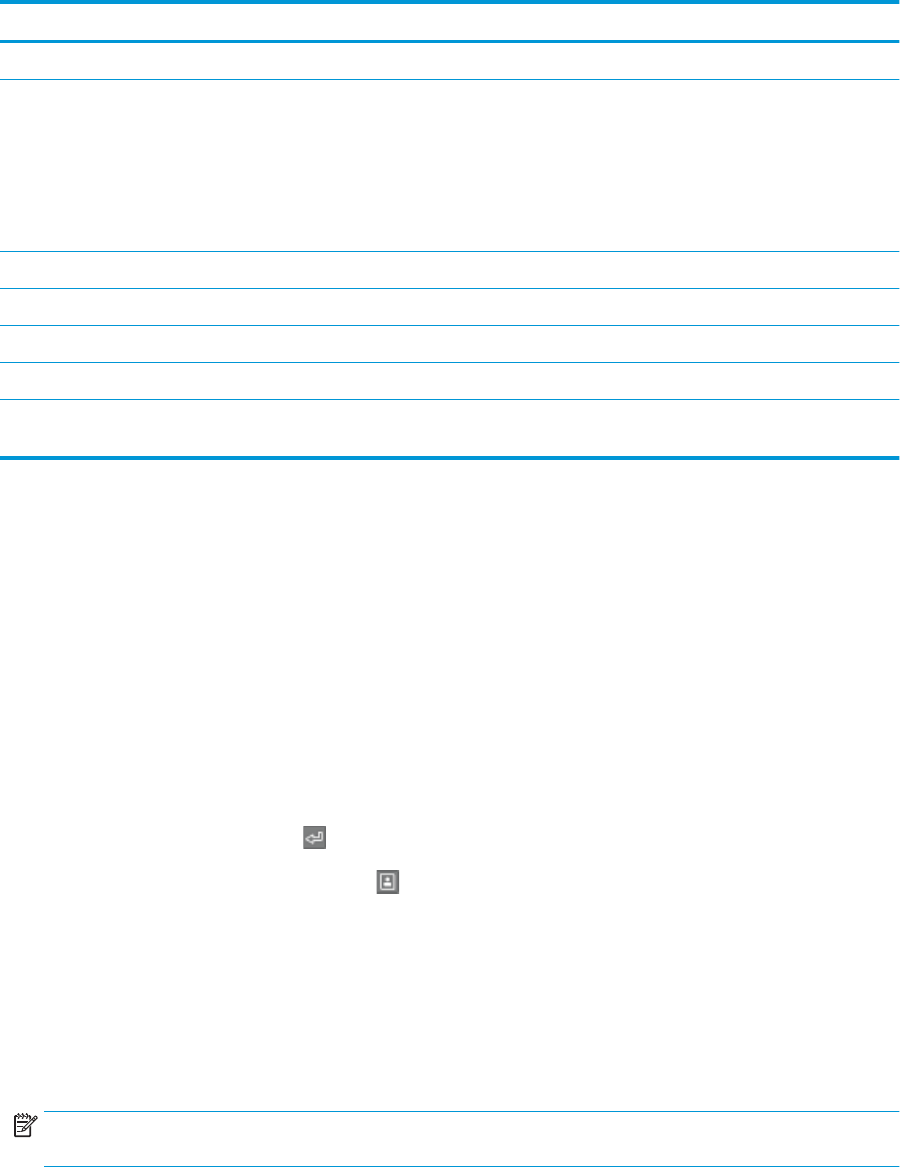
Menuoptie Omschrijving
Belvolume Met de instelling Belvolume kunt u het belvolume aanpassen.
Fax Receive Speed (Ontvangstsnelheid fax) Raak de vervolgkeuzelijst Snelheid faxontvangst aan en selecteer een van de volgende
opties:
● Snel (v.34 – 33,6 k)
● Gemiddeld (v.17 – 14,4 k)
● Langzaam (v.29 – 9,6 k)
Telefoon aangesloten Met deze instelling kunt u een aparte telefoon gebruiken in combinatie met de faxfuncties.
Opn. afdr. toest Met deze instelling kunt u ontvangen faxen opnieuw afdrukken.
Ontvangen op pc Met deze instelling kunt u faxen rechtstreeks op uw computer ontvangen.
Faxpolling Met deze instelling kunt u de functie Faxpolling in- of uitschakelen.
Beltijd Fax/Tel Met deze instelling bepaalt u het aantal keren dat de telefoon overgaat voordat de modus
Fax/Tel wordt geactiveerd.
Een fax versturen
Volg de volgende stappen om een fax te verzenden met de printer.
1. Plaats het document met de afdrukzijde naar beneden op de glasplaat van de scanner of plaats het met de
afdrukzijde naar boven in de documentinvoer en stel de papiergeleiders in op het documentformaat.
2. Navigeer vanaf het beginscherm van het bedieningspaneel van de printer naar de toepassing Fax en
selecteer vervolgens het pictogram Fax. Mogelijk moet u een gebruikersnaam en wachtwoord invoeren.
3. Geef de ontvangers op met behulp van een van de volgende methoden:
▲ Raak het tekstveld Faxontvangers aan en gebruik het toetsenblok om het faxnummer in te voeren.
Om naar meerdere faxnummers te verzenden, scheidt u de nummers met een puntkomma of
selecteert u de toets Enter op het bedieningspaneel na elk nummer dat u hebt ingevoerd.
a. Selecteer de knop Contactpersonen naast het veld Faxontvangers om het scherm
Contactpersonen te openen.
b. Selecteer de juiste lijst met contactpersonen.
c. Selecteer een of meer namen uit de lijst met contactpersonen om toe te voegen aan de
ontvangerslijst en selecteer vervolgens Toevoegen.
4. Als u een Quick Set wilt laden, selecteert u Laden en dan de Quick Set en selecteert u vervolgens Laden
onder de lijst Quick Sets.
OPMERKING: Quick Sets zijn vooraf gedenieerde instellingen voor verschillende soorten uitvoer, zoals
Tekst, Foto en Hoge kwaliteit. U kunt een Quick Set selecteren om de beschrijving weer te geven.
5. Als u instellingen wilt congureren zoals Resolutie, Zijden en Afdrukstand inhoud, selecteert u linksonder
Opties en vervolgens de instellingen in de menu's Opties. Selecteer Gereed als u daarom wordt gevraagd.
146 Hoofdstuk 7 Faxen NLWW